ウォークマンZがやってきた!<初期設定編 超初心者向け>
あぁ、、、寝不足^^;

↑ウォークマンZに、最強コンビの、、、超品薄高級ヘッドホン「XBA-4SL」(明日のUstreamで、1台限定で販売する予定)
ウォークマンZを購入する人が、、、予想以上に、Z様でAndroidデビューという人が多くてビックリ。
なので、、、Androidユーザーさんには、釈迦に説法だけども、、、一応、、、初期設定の流れをまとめてみたり。。。

↑これも見ておくといいかも。
※まず最初に、gmailアカウント持ってない人は、PC使って、gmailでググって、アカウントを取得しておこー。ウォークマンZでも取得できるけど、PCの方がダンゼン楽。

↑それと、、、このキー。左から、バックキー、ホームキー、メニューキーと言うのも覚えとくべし。
ついでに、バックキーの左上の「Apps」ボタンもよく使うんで。

↑電源オンは、長押し。Androidの基本。電源オフも長押しで、画面内の「電源を切る」をタップ。
なお、、、電源が入らない場合は、充電不足。まずは、付属のWMポート-USBケーブルで充電しよう。

↑電源オン直後。。。

↑ふわーんと、ウォークマンロゴが、エフェクトフェードアウトしていき、、、

↑ようこそ画面が出現!
言語変更は、、、しないだろうから、ドロイドくんをタップして、先へ進む。

↑無線LAN設定をして、、、

↑gmail持ってない人は、さっきPCで作ってるだろうから、ログインをタップ。

↑落ち着いて、間違わないように、ログインしよう。
※ちなみに、ユーザー名は、gmailアカウントの、@より前のとこだけでOK!
ここで、、、キーボードがジャマで先に進めない場合は、バックキーをタップでキーボードは消える。
あとは、次へ次へで、、、

↑セットアップ完了。。。

で、、、画面がちょっと暗いな。。。と思った方。ご安心を。。。
まず、↑ホーム画面が表示されてない場合は、ホームキーをタップし、メニューキーをタップ。設定をタップし、表示→画面の明るさの順でタップ。

↑ほーら、デフォルトで、こんなに画面輝度が落とされてるわけだ。これを、MAXにすると、かなり明るい。お好みで調整どうぞ。

写真ではわかりにくいかもしれないが、2枚上の写真が最初の状態。↑これが輝度MAXの状態。
さて、まだ、終わりじゃない。
ここからは、ウォークマンZが無線LAN接続していることを前提に進めてく。
ホーム画面の、「Apps」ボタンをタップし、ドロワーとよばれる、インストールされているアプリ一覧画面を表示。マーケットというアプリをタップ。とりあえずは、マーケットが起動すると思うが、実は、これ、古いバージョンのがインストールされている。いったんバックキーで閉じてやり、しばらくして、再度マーケットアプリを起動すると・・・
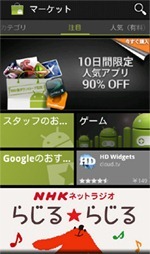
↑こんな画面になるはず。これが、最新のマーケットアプリ。ならない場合は、繰り返しがんばれ!
さて、もう一踏ん張り。
PCで、
↑ここへアクセス。Andoroid Marketという、Google運営のサイト。
画面右上にログインボタンあるんで、そこから、Googleアカウントでログインしよう。
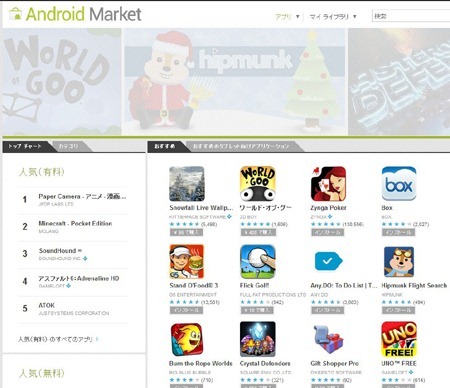
↑これ、、、Androidのアプリをダウンロードできるサイトなんだが、、、
「ここから、直接、ウォークマンZへ、好きなアプリをリモートダウンロードできてしまう!!」
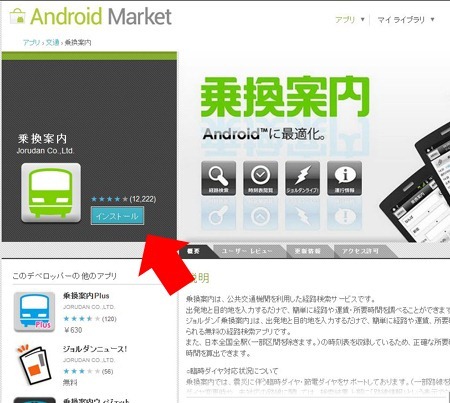
↑たとえば、乗換案内というアプリを、ウォークマンZにインストールする場合。
もちろん、ウォークマンZで、直接インストールしてもいいけど、、、PCで、Android Market使えば、もっと楽ちんにインストールできる。
まずは、PC使って↑で、インストールボタンをクリック。
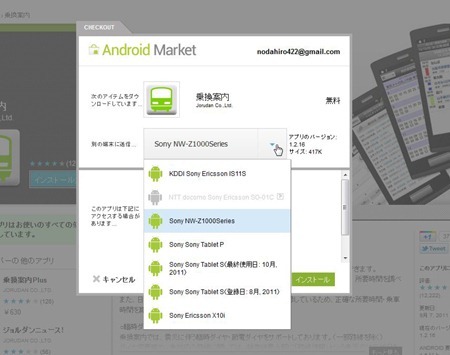
↑複数のAndoroid端末を持ってる人は、端末プルダウンメニューで、NW-Z1000Sereiesを選び、インストール→OKでクリックすると、、、
なんと、自動的に、ウォークマンZに、乗換案内アプリが、インストールされるじゃないか!
さぁ、、、PCで、お好きなアプリをチョイスし、ガシガシ、アプリをインストールしちゃえ!
ってことで、超初心者向けの初期設定編おわりぃ。

